Този урок съдържа инструкции как да активирате F8 клавиш на Windows 10/8.1/8, за да получите достъп до „менюто с разширени опции за стартиране“ и да стартирате Windows в безопасен режим, безопасен режим с работа в мрежа, безопасен режим с команден ред и т.н., ако е необходимо.
Windows 8 и Windows 10 са проектирани с нов зареждащ инструмент, който позволява на ОС да се зарежда по-бързо. За да постигне това, Microsoft премахна възможността за достъп до менюто с разширени опции за зареждане чрез натискане на клавиша F8, преди операционната система да се зареди. Но от моя опит, възможността да стартирате Windows в безопасен режим с помощта на клавиша F8 е много полезна, особено в случаите, когато Windows не успее да се стартира нормално.
В този урок ще ви покажа как да активирате F8 ключ за опции за стартиране в Windows 10 и Windows 8/8.1 OS. *
* Забележка: Имайте предвид, че след активиране на клавиша F8, времето за зареждане на Windows ще се увеличи с 1-2 секунди, но в моето мнение, това си заслужава, защото е по-важно да сте готови да отстранявате проблеми с Windows, когато необходими.
Как да активирате клавиша F8 (меню Разширени опции) в Windows 10, 8.1, 8 OS.
1. Отворете командния ред като администратор. Да направя това:
1. В полето за търсене въведете: cmd или командния ред
2. Щракнете с десния бутон върху командния ред (резултат) и изберете Изпълни като администратор.

2. В прозореца на командния ред въведете следната команда и натиснете Въведете:
- bcdedit /set {default} bootmenupolicy наследство
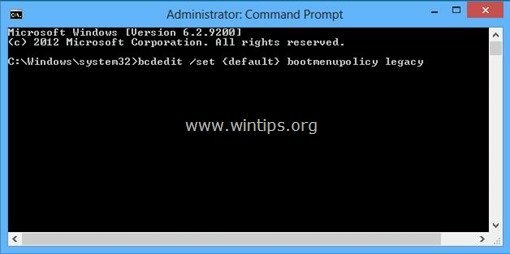
След изпълнението на командата трябва да видите съобщение, което казва, че „Операцията завърши успешно”.
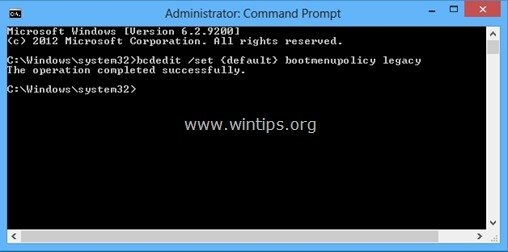
3. Сега рестартирам вашия компютър, за да влязат в сила промените.
4. Отсега нататък трябва да можете да влезете в менюто „Разширени опции за зареждане“, като натиснете клавиша F8 на клавиатурата си, преди логото на Windows да се появи на екрана. *

* Забележка: В случай, че искате да деактивирате клавиша F8, просто извършете същата операция, но този път в прозореца на командния ред напишете:
- bcdedit /set {default} стандарт на bootmenupolicy
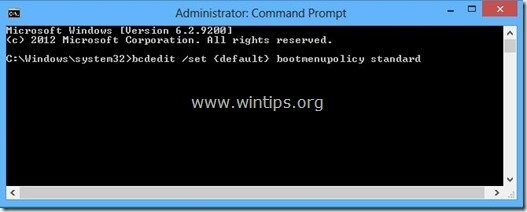
Това е! Уведомете ме дали това ръководство ви е помогнало, като оставите коментар за вашия опит. Моля, харесайте и споделете това ръководство, за да помогнете на другите.